iTunes Matchを複数のコンピュータとユーザで使用する方法
iTunes Matchはアップルが提供するサービスで、あなたはあなたのiCloudアカウントにあなたの音楽トラックをアップロードし、あなたのiOS対応デバイスのどれからでもあなたの音楽を聴くことができます。これはあなたがあなたのデバイスでそれを楽しむことができるようにするためにあなたが支払う必要がある購読ベースのサービスです。
サブスクリプションはあなたにとってそれが本当に簡単になりますファイルは実際にはクラウド上に保存されており、どのデバイスからもアクセスできるため、関連するiOSデバイス上のすべての音楽ファイルを聴きます。これを書いている時点では、購読料は年間約.99であり、それはあなたのコンピュータ上のiTunesアプリを使って行うことができる。

iTunesを購読するために必要なことはすべてMatchは、iTunesアプリを開いて、iTunes Storeのリンクをクリックし、右パネルのiTunes Matchをクリックすると、画面の指示に従うだけで、すぐにアップルのこのプレミアムサービスのメンバーになります。 。
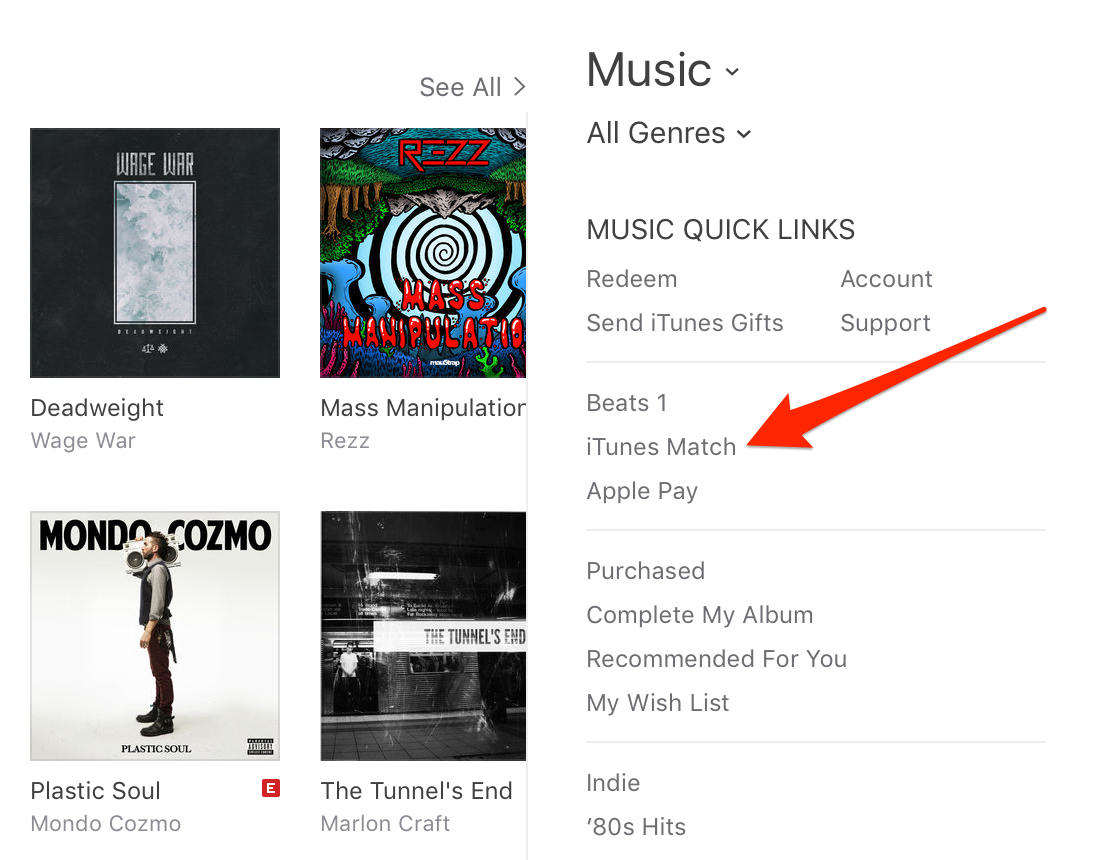
あなたが加入者になると、あなたは音楽ライブラリをiCloudと同期させることができ、iCloudライブラリを他のAppleデバイスと同期させることができます。そうすれば、あなたはあなたのマシンのすべてに同じ音楽トラックを持つことになり、それは特定のトラックを聴くために特定の機器を拾う煩わしさからあなたを救います。
偶然にも複数のコンピュータを持っていて、それらすべてに対してiTunes Matchを有効にしたいのであれば、それも可能です。 iTunes Matchを複数のユーザーとして使用することは可能で、コンピューター上のiTunesアプリからも同じことができます。
繰り返しますが、これを行うのは非常に簡単で、あなただけがします。やるべきことはiTunesを開いて、アカウントをクリックしてサインアウトすることです。次に、「アカウント」リンクをクリックし、続いて「自分のアカウントを表示」および「iTunes Match」をクリックして、サービスを購読します。あなたはすでにあなたがメンバーであり、それ以上の購読は必要ないと言われます。このコンピュータをiTunes Matchに追加するかどうかを確認されます。はい打てば、あなたは行ってもいいでしょう。

新しいコンピュータをiTunesに追加したらこれで、iCloudアカウントに保存した音楽ライブラリと同期しているだけでなく、このコンピュータでお気に入りの音楽トラックをすべて聴くことができます。
リストには最大10台のコンピュータを追加できます。それらの音楽トラックをお楽しみください。非常にありそうもないこの制限を超えたことがある場合は、既存のマシンのいくつかをリストから削除して、新しいマシンを追加できるようにする必要があります。コンピュータをリストから削除し、新しいコンピュータ用のスペースを確保することをいつでも許可できません。
「あなたが直面した可能性は非常に低い」のですがiTunes Matchの購読中にエラーが発生しましたが、エラーが発生した場合は必ず修正してください。 iTunesはそれが構築された方法のために多くのエラーを起こしがちで、それを修復するのは簡単な作業ではありません。
あなたがたまたまiTunesでたくさんの問題に直面するならばそして、あなたがそれらのエラーを簡単に解決するのを助けることができる何かがあったら、そしてあなたはあなたの願いが満たされたことを知って喜んでいる。Tunescareと呼ばれるあなたのコンピュータで。









